
Как настроить цвет на принтере: пошаговое руководство для идеального воспроизведения оттенков
Настройка цвета на принтере – это настоящее искусство, требующее точности и внимания к деталям. Представьте, что вы художник, готовящийся к созданию шедевра: каждый оттенок должен быть идеально подобран, чтобы картина получилась гармоничной и соответствовала вашему творческому замыслу. В мире печати это не менее важно, ведь от правильной цветовой калибровки зависит качество ваших документов и изображений. В этой статье мы раскроем все секреты, как добиться точного воспроизведения цветов и решить проблемы с цветопередачей.
## Как настроить цвет на принтере: подготовка к процессу

Прежде чем начать настройку, стоит подготовиться, чтобы процесс прошел гладко и без сбоев. Вот несколько шагов, которые помогут вам организовать рабочее пространство:
- Выберите подходящую бумагу: тип и качество бумаги влияют на цветопередачу. Для тестовой печати используйте тот же вид бумаги, который планируете применять в дальнейшем. Например, фотобумага и обычная офисная бумага будут по-разному отображать цвета.
- Проверьте картриджи: убедитесь, что они заполнены и установлены правильно. Проблемы с цветом могут быть вызваны неисправным или засохшим картриджем. Если есть подозрения на неисправность, замените картридж или очистите засохшие сопла.
- Обеспечьте стабильное электропитание: нестабильное напряжение может влиять на работу принтера. Используйте стабилизатор напряжения, особенно если в вашем регионе часто происходят скачки электричества.
Подготовительный этап – это как создание основы для картины: важно все тщательно организовать, чтобы результат порадовал.
## Пошаговая настройка цвета: от теории к практике
Теперь погружаемся в сам процесс настройки.
Шаг 1: Калибровка дисплея. Да, это может показаться неожиданным, но для точной цветопередачи важно, чтобы ваш монитор отображал цвета правильно. Используйте специальные программы-калибровщики или встроенные инструменты операционной системы. Это позволит добиться соответствия между тем, что вы видите на экране, и тем, что получите на бумаге.
Шаг 2: Настройка в драйвере принтера. Откройте свойства принтера и найдите раздел "Управление цветом" или "Цвет". Здесь вы сможете выбрать режим цветопередачи, профиль цвета и другие параметры. Для фотографий и изображений рекомендуется режим "Фотографическое качество" или "Высокое качество".
Шаг 3: Тестовая печать. Скачайте или создайте тестовые изображения с градациями серого, цветными полосами и различными оттенками. Напечатайте их и сравните с оригиналом на экране. Это позволит выявить проблемы с цветом. Например, если серый имеет зеленый или розовый оттенок, возможно, требуется корректировка баланса цветов.

Шаг 4: Корректировка. В зависимости от модели принтера вы можете найти специальные утилиты для настройки цвета. Они помогут отрегулировать насыщенность, яркость и контрастность. Также можно вручную изменить настройки в драйвере, руководствуясь результатами тестовой печати.
## Советы по достижению идеального цвета
- Регулярно чистите принтер, особенно если он используется редко. Засыхание чернил негативно влияет на качество печати.
- Экспериментируйте с профилями цвета. Для разных типов документов и изображений могут подходить различные профили.
- Используйте оригинальные картриджи или совместимые, но высокого качества. Дешевые аналоги могут искажать цвета.
- Обновляйте драйверы и программное обеспечение принтера, чтобы получать доступ к последним улучшениям в цветопередаче.
Настройка цвета – это творческий процесс, требующий терпения и внимания. Как и в искусстве, здесь важна каждая деталь. Следуя этим советам, вы сможете добиться точного воспроизведения оттенков и получить идеальную печать.
# F.A.Q. по настройке цвета на принтереКак настроить правильный цвет на принтере для точной цветопередачи?
Для точной цветопередачи на принтере необходимо выполнить калибровку устройства. Вот пошаговая инструкция: 1. Убедитесь, что вы используете оригинальные картриджи или картриджи, совместимые с вашей моделью принтера. Поддельные или неоригинальные картриджи могут давать неточный цвет. 2. Откройте настройки принтера на вашем компьютере. Обычно это можно сделать через панель управления принтером или через программное обеспечение, предоставленное производителем. 3. Найдите раздел "Управление цветом" или "Калибровка цвета". Название может варьироваться в зависимости от модели. 4. Запустите процесс автоматической калибровки, следуя инструкциям на экране. Принтер напечатает тестовые страницы с цветовыми образцами. 5. Сравните напечатанные цвета с эталонными и внесите необходимые коррективы, используя настройки яркости, контраста и баланса цветов. 6. Сохраните настройки после успешной калибровки.Почему цвета на принтере не совпадают с оригиналом?
Несоответствие цветов может быть вызвано несколькими причинами: - **Износ картриджей:** со временем качество печати картриджей снижается, что влияет на точность цветов. Проверьте уровень чернил/тонера и при необходимости замените картриджи. - **Неверные настройки:** попробуйте откалибровать принтер, как описано в предыдущем вопросе. - **Несовместимость программного обеспечения:** обновите драйверы принтера и убедитесь, что вы используете последнюю версию программного обеспечения. - **Характеристики монитора:** откалибруйте монитор компьютера, так как неправильная настройка экрана может искажать цвета.Как настроить цветовую гамму на принтере для фотографий?
Чтобы добиться идеального цвета при печати фотографий: 1. Выберите в настройках принтера режим печати для фотографий или изображений высокого качества. 2. Используйте специальную фотобумагу, подходящую для вашего принтера. 3. Откалибруйте цвета, как описано выше, с помощью тестовых изображений. 4. В программном обеспечении для обработки изображений (например, Photoshop) откорректируйте цвета перед печатью, используя профили цветопередачи. 5. Экспериментируйте с настройками яркости и контраста, чтобы добиться желаемого результата.Можно ли настроить индивидуальные цвета для каждого документа?
Да, большинство современных принтеров позволяют настраивать параметры цвета для каждого документа или задания печати. В окне печати выберите "Свойства принтера" или "Параметры" и найдите раздел "Цвет". Здесь вы можете выбрать режимы печати (цветной, черно-белый), качество, яркость и другие параметры. Эти настройки будут применены только к текущему документу.Что делать, если принтер печатает бледные цвета?
Бледная печать может быть следствием засорения печатающей головки или неисправности картриджа. Попробуйте очистить печатающую головку с помощью встроенной программы очистки или вручную, если это предусмотрено инструкцией по эксплуатации. Также проверьте, не засохли ли чернила/тонер, и замените картридж, если он пуст или просрочен.Похожие новости
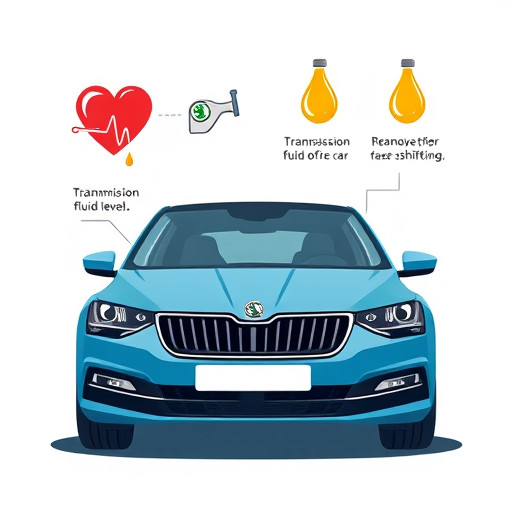
Полный гид: как проверить уровень масла в коробке передач Škoda Rapid
16-09-2024, 07:31
Не заводится "Калина": причины и решения
25-08-2024, 10:44